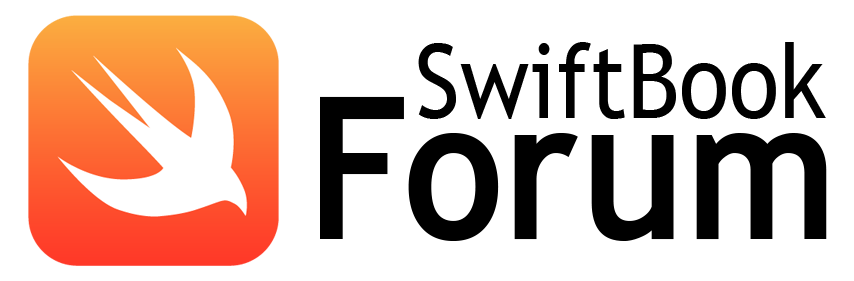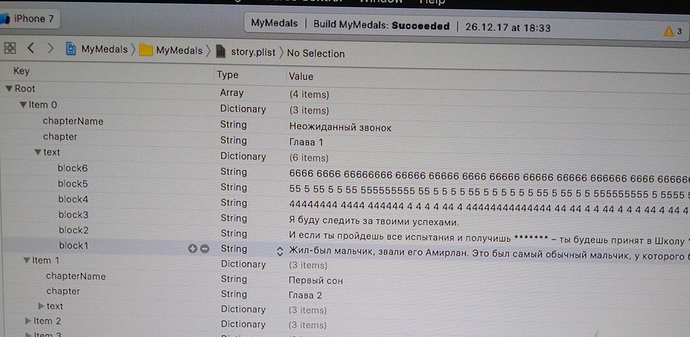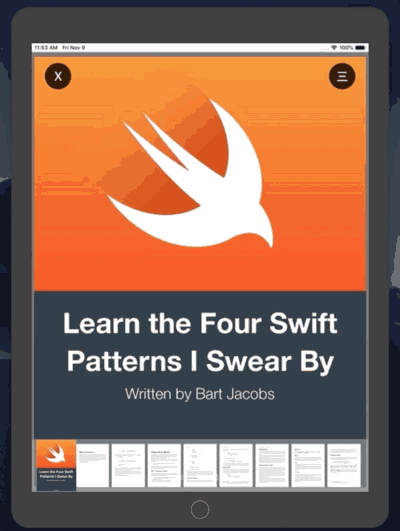У меня в plist-файле сохранен рассказ, в виде Dictionary, каждый Item - это “глава”, внутри есть несколько элементов и один из них это опять Dictionary где храниться текст рассказа, в виде отдельных элементов (block1, block2 и т.д.). На рисунке будет более понятно
Потом ниже текст кода где я перебираю словарь и сохраняю в массив - в ходе тестирования я понял что программа не по порядку вытаскивает данные из block1, block2 и т.д… Непонятно как задать, чтобы он сперва вытащил текст из block1, потом block2 и т.д.
for dictionary in dataArray { //перебираем полученный Массив по каждому элементу (главе рассказа)
let storyData = Story()
let chapterDictionary = dictionary as! NSDictionary
storyData.chapter = chapterDictionary["chapter"] as! String
storyData.chapterName = chapterDictionary["chapterName"] as! String
let textDictionary = chapterDictionary["text"] as! NSDictionary
for obj in textDictionary {
storyData.textblocks.append(String(describing: obj.value))
}
print(storyData.textblocks)
self.story.append(storyData)
pageText = (textDictionary["block1"] as? String)!
}
}
func getTextToPages () {
let chapterText = story[chapterNumber].textblocks
pageText = (chapterText[pageNumber])
}